Вышла новая версия формата PNG
Новый стандарт уже поддерживается в браузерах и ОС, а так же таких программах как Photoshop и DaVinci Resolve.
Источник: Мой Компьютер
Новый стандарт уже поддерживается в браузерах и ОС, а так же таких программах как Photoshop и DaVinci Resolve.
Источник: Мой Компьютер
✅ Поддержка HDR — нативное расширение цветового пространства
🎞 APNG официально — анимации внутри PNG. Firefox и Chrome уже это поддерживают
📸 Exif-вставки — возможность хранить метаданные камеры и геоинформацию прямо в PNG
Что за HDR?
- Больше глубины цвета — вместо стандартных 16 миллионов цветов(для SDR), поддержка до 1 миллиарда цветов
- Шире диапазон яркости — можно чётко показать, например, как блестит металл на солнце и как выглядят глубокие тени — и всё это на одном изображении.
А про Exif-вставки вставки я думаю вы и так знаете. Это метаинформация об изображении (На какую камеру снято, координаты, в какой программе происходили правки и т.д.)
Конвертация документов Word (DOC/DOCX) в изображения форматов PNG и JPEG полезна для обмена контентом без необходимости редактирования или для сохранения форматирования документа. В этой статье мы рассмотрим, как выполнить такую конвертацию в C# с использованием библиотеки для обработки документов Word в .NET.
Spire.Doc for .NET предоставляет эффективные методы для преобразования документов Word в изображения. Библиотека поддерживает конвертацию целых документов или отдельных страниц в высококачественные изображения форматов PNG, JPEG и BMP. Она проста в интеграции и предлагает гибкий контроль над разрешением для лучшего качества вывода.
Для использования Spire.Doc в вашем проекте необходимо установить его через NuGet Package Manager:
Откройте Visual Studio и ваш проект
Перейдите в Tools → NuGet Package Manager → Manage NuGet Packages for Solution
Найдите "Spire.Doc" во вкладке Browse
Выберите пакет и нажмите Install
Альтернативно, вы можете установить его через Package Manager Console, используя команду:
Install-Package Spire.Doc
Эта библиотека предоставляет бесплатную версию с ограниченным функционалом, которую также можно установить через NuGet:
Install-Package FreeSpire.Doc
После установки вы можете начать конвертировать документы Word в изображения, используя примеры кода ниже.
Следующий фрагмент кода демонстрирует, как преобразовать документ Word в изображения PNG:
using Spire.Doc;
using System;
using System.Drawing;
using System.Drawing.Imaging;
using Spire.Doc.Documents;
namespace ConvertWordToPng
{
class Program
{
static void Main(string[] args)
{
// Создаем объект Document
Document doc = new Document();
// Загружаем документ Word
doc.LoadFromFile("C:\\Users\\Administrator\\Desktop\\input.docx");
// Конвертируем весь документ в отдельные изображения
Image[] images = doc.SaveToImages(ImageType.Metafile);
// Проходим по коллекции изображений
for (int i = 0; i < images.Length; i++)
{
// Устанавливаем разрешение для конкретного изображения
Image newimage = ResetResolution(images[i] as Metafile, 150);
// Сохраняем изображение в формате PNG
string outputfile = String.Format("Image-{0}.png", i);
newimage.Save("C:\\Users\\Administrator\\Desktop\\Images\\" + outputfile, ImageFormat.Png);
}
}
// Метод для установки разрешения изображения
public static Image ResetResolution(Metafile mf, float resolution)
{
int width = (int)(mf.Width * resolution / mf.HorizontalResolution);
int height = (int)(mf.Height * resolution / mf.VerticalResolution);
Bitmap bmp = new Bitmap(width, height);
bmp.SetResolution(resolution, resolution);
using (Graphics g = Graphics.FromImage(bmp))
{
g.DrawImage(mf, Point.Empty);
}
return bmp;
}
}
}
Пояснение:
Загрузка документа: Класс Document загружает файл Word по указанному пути
Конвертация в изображения: Метод SaveToImages() преобразует каждую страницу в изображение Metafile
Настройка разрешения: Метод ResetResolution() обеспечивает высокое DPI (150 в данном случае)
Сохранение в PNG: Каждое изображение сохраняется в формате PNG с последовательным именем файла
Следующий фрагмент кода преобразует документ Word в изображения JPEG:
using Spire.Doc;
using Spire.Doc.Documents;
using System;
using System.Drawing;
using System.Drawing.Imaging;
namespace ConvertWordToJPG
{
class Program
{
static void Main(string[] args)
{
// Создаем объект Document
Document doc = new Document();
// Загружаем документ Word
doc.LoadFromFile("C:\\Users\\Administrator\\Desktop\\input.docx");
// Конвертируем весь документ в отдельные изображения
Image[] images = doc.SaveToImages(ImageType.Bitmap);
// Проходим по коллекции изображений
for (int i = 0; i < images.Length; i++)
{
// Сохраняем изображение в формате JPEG
string outputfile = String.Format("Image-{0}.jpg", i);
images[i].Save("C:\\Users\\Administrator\\Desktop\\Images\\" + outputfile, ImageFormat.Jpeg);
}
}
}
}
Загрузка документа: Класс Document загружает файл Word аналогично конвертации в PNG
Конвертация в Bitmap: Метод SaveToImages() преобразует страницы в изображения Bitmap
Сохранение в JPEG: Каждое изображение сохраняется в формате JPEG с последовательным именем файла
Используя Spire.Doc for .NET, конвертация документов Word в PNG или JPEG становится простой задачей. Библиотека эффективно обрабатывает рендеринг документов и предоставляет гибкость в настройке разрешения и формата изображений. Независимо от того, нужны ли вам высококачественные PNG или сжатые JPEG, Spire.Doc упрощает процесс конвертации на C#.
Товарищи, помогите.
Знает ли кто-нибудь, использует ли кто-нибудь бесплатную простенькую программу по типу WinScan2PDF, с помощью которой можно отсканированные страницы сохранять не в один огромный файл pdf со всеми отсканированными страницами, или каждую отдельную страницу в отдельные файлы pdf/png/jpeg, что собственно WinScan2PDF и умеет делать, а сохранять из общей кучи страницы группами по две страницы в отдельные файлы pdf, по три страницы в отдельные файлы pdf и так далее.
Задача: есть стопка писем/уведомлений для рассылки клиентам в количестве 250 штук. Все письма имеют по 2 страницы. Для рассылки писем по электронной почте их необходимо отсканировать, затратив на это как можно меньше времени.
На МФУ Kyocera можно конечно сканировать каждое письмо отдельно (сейчас именно так и делаю), но для этого необходимо стоять возле МФУ и тупо механически подкладывать каждое новое письмо и нажимать кнопочки "повтор" и "старт". По времени это занимает примерно один час.
Однако на данном МФУ, с помощью программы WinScan2PDF можно отсканировать всю пачку сразу, получив при этом как вариант 500 файлов png. Для сканирования всей пачки потребуется 20-30 минут времени (потому что в процессе отсутствуют паузы на подкладывание новых писем и нажатие кнопочек), при этом не нужно стоять и тратить время у самого МФУ - можно заняться какой-нибудь параллельной работой, пока МФУ сканирует. Но в таком случае требуется какая-то программа, или макрос в excel (сам писать макросы я пока-что не умею) или какой-то иной метод, с помощью которого можно было бы быстро объединить 500 файлов png группами по два файла по порядку, что бы получились 250 двухстраничных файлов pdf,
Ну или если это 250 писем по 4 страницы, то сохранить из 1000 сканов png 250 файлов pdf по 4 страницы, и тому подобные варианты.
Кто знает готовое решение, подскажите пожалуйста.
Дополнено:
Огромное спасибо @almelion за помощь! Готовое решение находится в комментах по ссылке: #comment_351913358
Photoshop не открывает ваш файл WebP? Это частая проблема, потому что Adobe до сих пор не добавила поддержку в свой стандартный функционал. Но не спешите паниковать и удалять файлы! Я расскажу о 3 эффективных способах, которые спасут ситуацию.
1. Установить плагин для Photoshop — решение "Навсегда"
Но если все же не хочется заниматься установкой, то рекомендую рассмотреть следующие 2 способа.
2. Онлайн-инструменты: без скачивания, бесплатно, идеально, если нужно конвертировать несколько файлов здесь и сейчас, даже если под рукой только телефон.
Загрузите WebP-файл.
Выберите нужный формат (рекомендую PNG для прозрачности, JPG для фото).
Добавить: ретушь, корректировку цвета, изменение ориентации, водяные знаки.
Скачайте результат.
Укажите нужный формат.
Отправьте боту файл.
Получите конвертированное изображение за пару секунд.
Идеально, если нужно обработать 100+ изображений и добавить к ним легкую ретушь, водяные знаки и др.
История из жизни: Однажды клиент прислал мне папку из 800 WebP-файлов для обработки. Естественно, открыть их сразу в Photoshop я не смогла. Но благодаря Фотоконвертеру у меня получилось все эти файлы конвертировать из WebP в PNG за несколько минут, в то время, как ручная или онлайн конвертация заняли бы пол дня!
Плюсы: автоматизация процессов, скорость, сохранение метаданных (EXIF, геолокация), пакетная обработка, бесплатный пробный период 15 дней.
Инструкция:
Установите программу.
Перетащите или загрузите файлы.
Выберите нужный формат и укажите папку для сохранения.
Запустите конвертацию и проверьте готовые файлы.
Выбирайте метод под ваши задачи и работайте с комфортом, даже если Adobe не спешит на помощь!
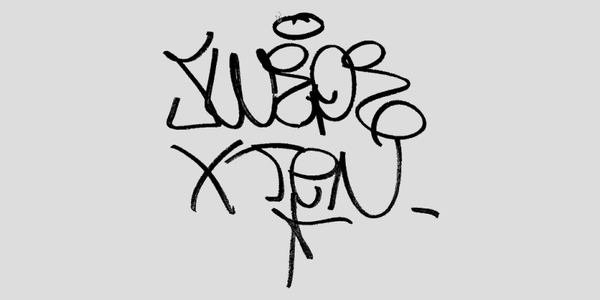
В течение года, по ходу простых будничных прогулок, я собирал разные граффити, сообразив из них вектор и pngэхи, которыми можно будет марать виртуальные стены, артов, анимированных миров, в общем всего, до чего дойдет фантазия.
А еще забавный факт, видимо человек, ходящий с камерой вокруг стен, с народным вандализмом, провоцирует срочную зачистку местности, закраску, видимо думая, что пришла какая-то проверка или комиссия.